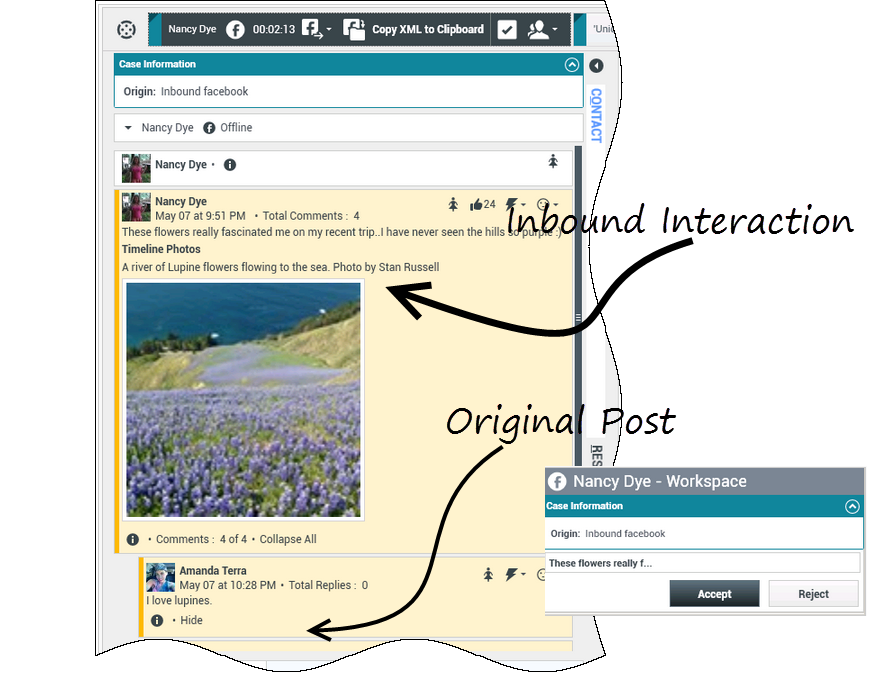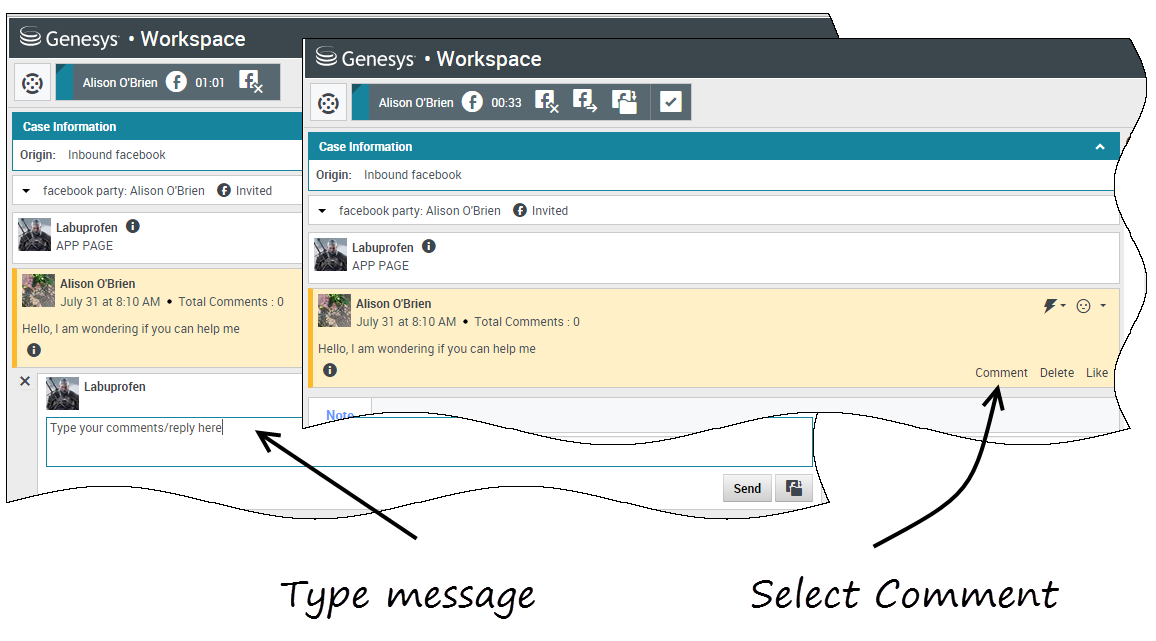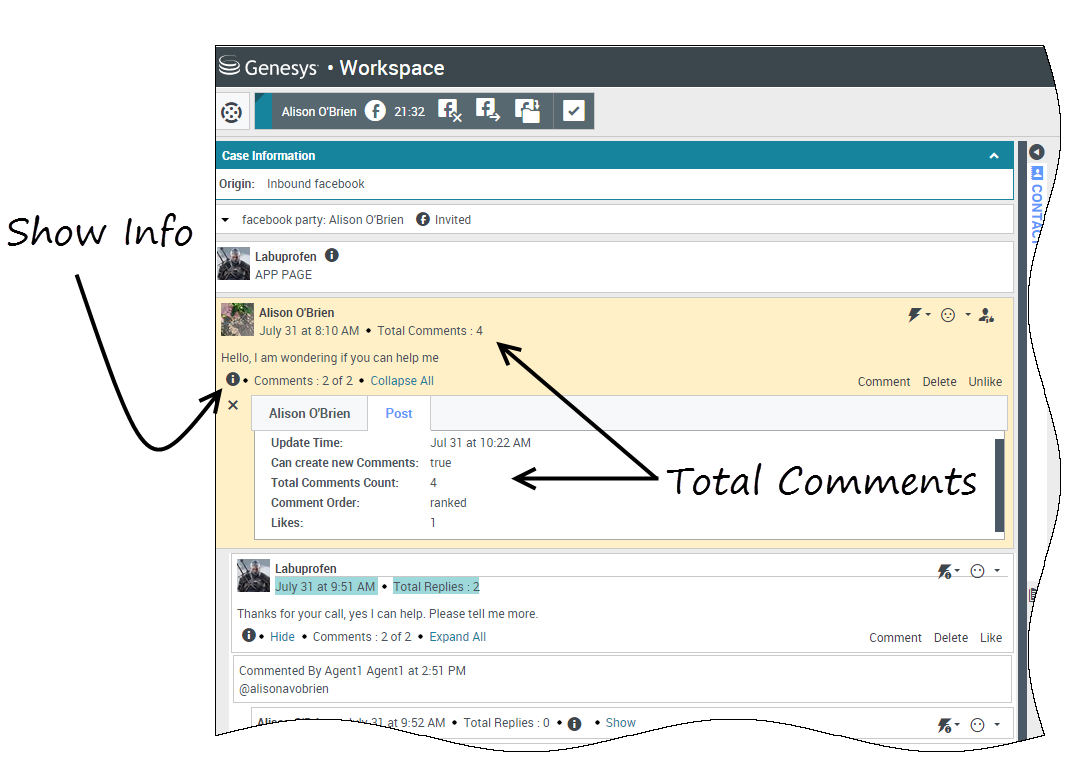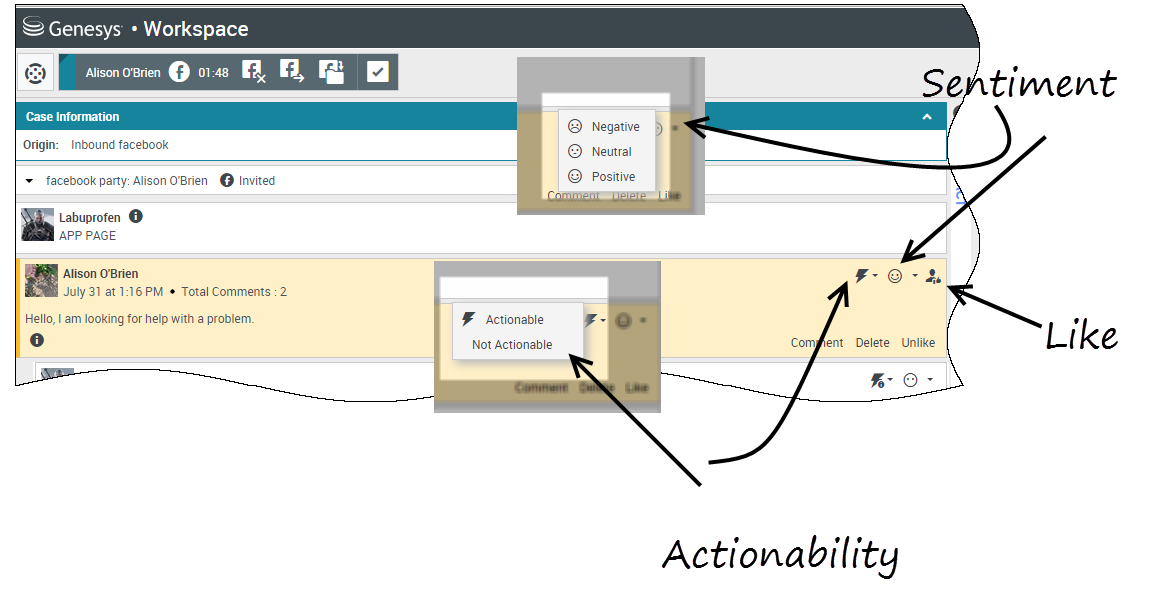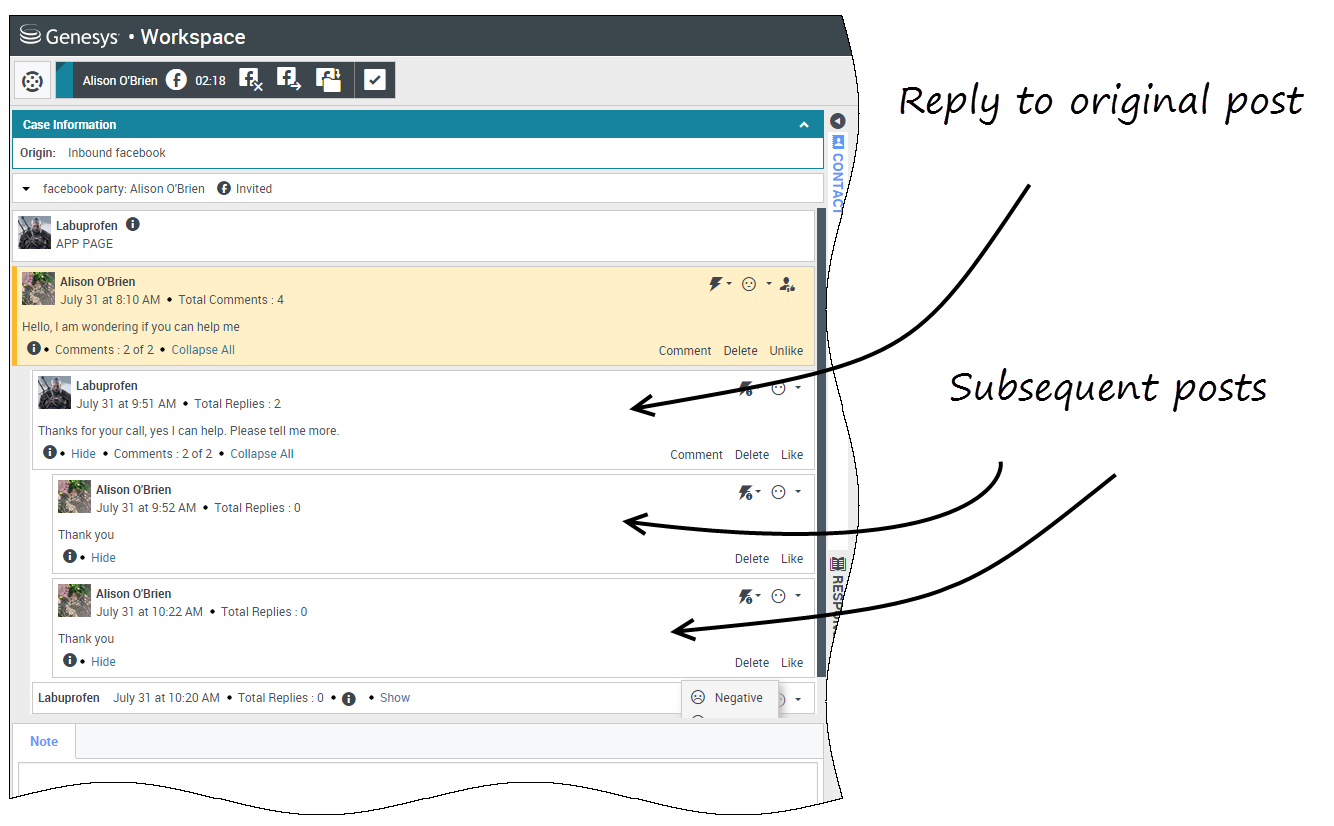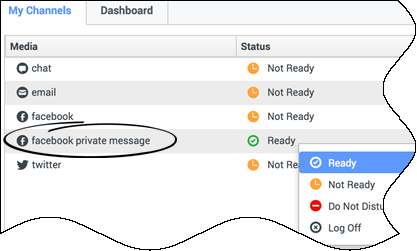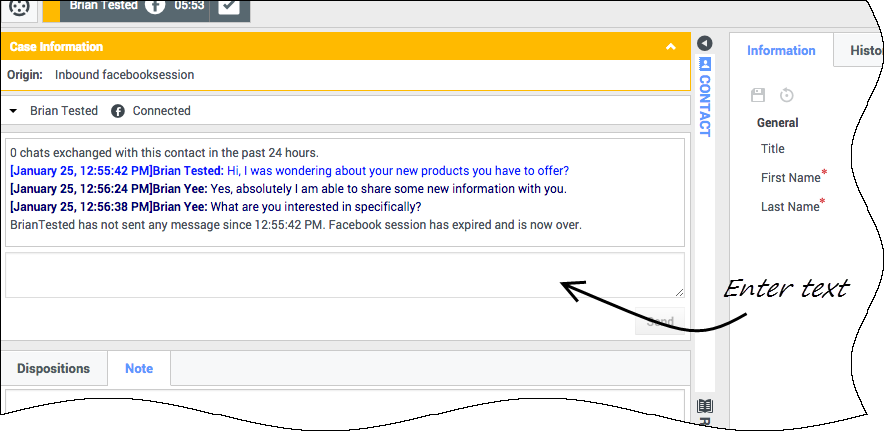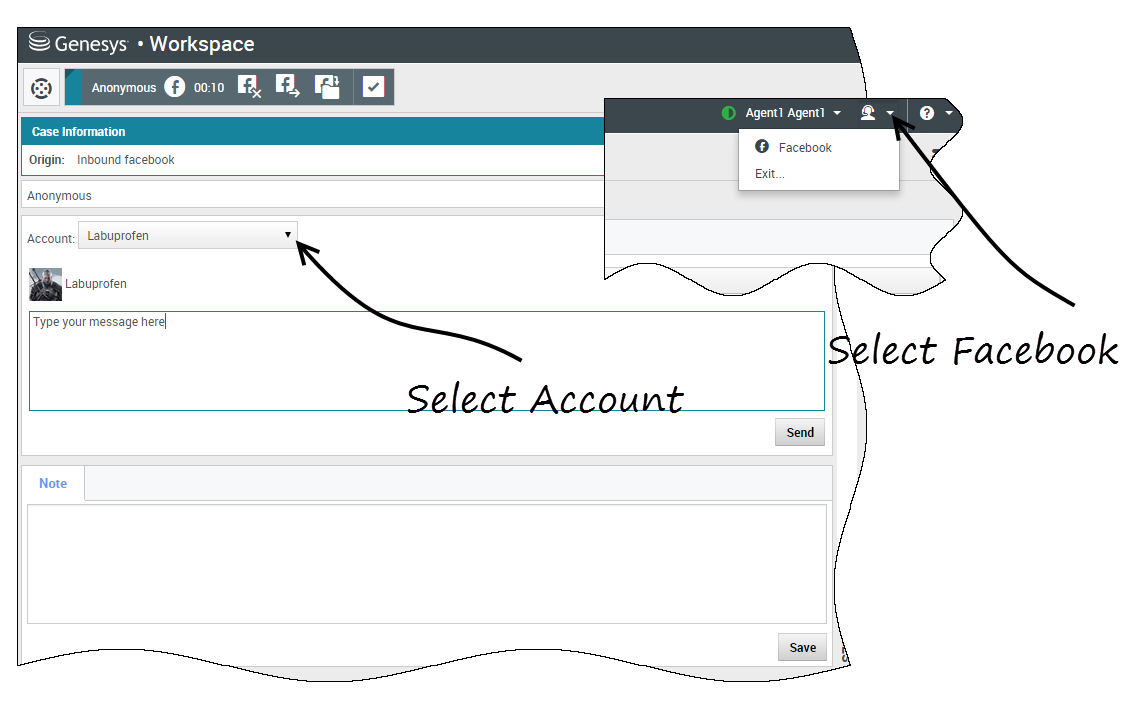| Ligne 1 : | Ligne 1 : | ||
= Facebook= | = Facebook= | ||
| + | {{#anc: Facebook}} | ||
| − | + | Le canal Facebook vous permet de gérer les interactions avec des contacts et des membres de l'équipe sur ce service de réseau social populaire. | |
__TOC__ | __TOC__ | ||
| − | + | Vous devez être un utilisateur enregistré avant de pouvoir utiliser le site et créer un profil personnel, ajouter des amis, et échanger des messages, y compris des notifications automatiques lorsque des amis mettent leur profil à jour. | |
| − | + | Les entreprises utilisent Facebook pour atteindre leurs clients cibles, choisissant leur audience par localisation, par âge et par intérêts. Les entreprises peuvent aussi promouvoir leur page Facebook ou site Internet, utiliser le bouton "J'aime" de Facebook pour augmenter leur influence publicitaire et créer une communauté autour de leur entreprise. | |
| − | [[File:Information.png|middle]] ''' | + | [[File:Information.png|middle]] '''Remarque :''' vous ne pouvez pas annexer des fichiers ou des images dans vos commentaires. |
{{CloudStep_Stack | {{CloudStep_Stack | ||
| − | |title= | + | |title=Comment traiter une interaction Facebook ? |
| − | |text= | + | |text=Lorsqu’une nouvelle interaction par Facebook entrante est acheminée vers votre poste de travail, un aperçu de l’interaction apparaît dans le coin inférieur droit de votre bureau. |
| − | + | Si vous acceptez l'interaction, la vue d'interaction Facebook entrante s'affiche avec le message original acheminé sur la marge de gauche, sous la barre d’interaction Facebook. Les commentaires ultérieurs sont intégrés sous le message original. | |
| − | + | Pour afficher vos informations de contact Facebook, sélectionnez '''Afficher infos''' pour ouvrir l’onglet de profil d'utilisateur ou sélectionnez le nom d'utilisateur pour ouvrir la page Facebook contenant les informations du profil d’utilisateur. | |
| − | + | Pour répondre au post original, cliquez sur '''Commentaire''' à droite du post. Votre commentaire est annexé au message et envoyé à votre contact Facebook. | |
| − | + | Voici certaines actions que vous pouvez faire lors du traitement d'une interaction Facebook : | |
| − | * | + | * Transférer l’interaction à quelqu'un d'autre au sein de votre entreprise. |
| − | * | + | * Lancer une conférence par chat avec vous-même, le client et un autre utilisateur dans votre entreprise. |
| − | * | + | * Démarrer une [[intinter#consult|consultation]] vocale (contacts et cibles internes) ou par chat (cible interne uniquement). |
| − | * [[Voice| | + | * [[Voice|Appeler]] le contact ou lui [[email|envoyer un e-mail]], si son numéro de téléphone ou son adresse e-mail sont dans la base de données des contacts. (Vous pouvez également lancer un appel ou envoyer un e-mail à partir de la zone de transcription en cliquant sur une adresse e-mail ou un numéro de téléphone.) |
| − | * [[channels#ChanSwitch| | + | * [[channels#ChanSwitch|Répondre avec un autre canal média]], comme la voix ou l’e-mail. |
| − | * | + | * Répondre par une [[Responses|Réponse standard]]. |
| − | * | + | * Ajouter un [[custinter#dispcode|code de disposition]] ou une [[custinter#note|note]]. |
| − | * | + | * Mettre fin à l'interaction et la marquer comme terminée. |
|media1=WWE_FB_Interaction2.png | |media1=WWE_FB_Interaction2.png | ||
| Ligne 35 : | Ligne 36 : | ||
{{CloudStep_Stack | {{CloudStep_Stack | ||
| − | |title= | + | |title=Quelles actions pouvez-vous mener lors de l'affichage des commentaires ? |
| − | |text= | + | |text=Vous pouvez répondre à votre contact Facebook. Sélectionnez "Commentaire" et tapez votre message dans la boîte de texte. |
| − | + | Vous pouvez aussi sélectionner '''Visualiser''', '''Masquer''', '''Étendre tout''', ou '''Réduire tout''' pour gérer l'apparence des commentaires. | |
| − | + | Sélectionnez le bouton '''Montrer infos''' pour ouvrir le profil d'utilisateur puis sélectionnez l'onglet '''Post''' pour voir le nombre total des commentaires. Le nombre total des commentaires apparaît aussi au-dessus du message d'origine. Votre administrateur détermine le nombre de commentaires à afficher par page. Si le nombre de commentaires dépasse le nombre déterminé, '''Afficher la suite''' apparaît. Cliquez sur '''Afficher la suite''' pour voir les autres commentaires. | |
| − | <toggledisplay linkstyle font-size:larger showtext="[+] | + | <toggledisplay linkstyle font-size:larger showtext="[+] Montrer davantage de captures d'écran. " hidetext=" [-] Masquer davantage de captures d'écran. "> |
[[file:WWE_FB_comments.png]] | [[file:WWE_FB_comments.png]] | ||
| Ligne 53 : | Ligne 54 : | ||
{{CloudStep_Stack | {{CloudStep_Stack | ||
| − | |title= | + | |title=Afficher la possibilité d’action et les sentiments |
|text= | |text= | ||
| − | + | À l'arrivée d'une interaction par Facebook, vous pouvez voir les icônes '''Possibilité d'action''' et '''Sentiment''' pouvant présenter l'une des valeurs suivantes : | |
| − | * ''' | + | * '''Possibilité d'action''' — Action possible, non actionnable ou non déclaré. |
| − | * '''Sentiment''' — | + | * '''Sentiment''' — Peut être positif, négatif, neutre ou non déclaré. |
| − | + | Les messages Facebook concernés sont de couleur jaune et les non concernés sont affichés en gris. Les commentaires Facebook sont automatiquement étendus et colorés en jaune s'ils permettent l'action, et réduits et colorés en gris s'ils ne le permettent pas. Vous pouvez actualiser chaque icône de commentaire Facebook '''Possibilité d'action''' et '''Sentiment'''. | |
| − | + | Si vous approuvez une interaction, cliquez sur '''J'aime'''. | |
|media1=WWE_FB_like.png | |media1=WWE_FB_like.png | ||
}} | }} | ||
{{CloudStep_Stack | {{CloudStep_Stack | ||
| − | |title= | + | |title=Répondre aux commentaires |
|text= | |text= | ||
| − | + | Vous pouvez répondre à la publication Facebook originale, ou à un commentaire Facebook. Les commentaires ultérieurs sont intégrés sous la publication originale. Sélectionnez le commentaire applicable, tapez votre réponse (vous pouvez couper et coller du texte), et sélectionnez '''Envoyer'''. | |
|media1=WWE_FB_reply.png | |media1=WWE_FB_reply.png | ||
| Ligne 74 : | Ligne 75 : | ||
{{CloudStep_Stack | {{CloudStep_Stack | ||
| − | |title= | + | |title=Répondre à un message privé : se connecter |
|text= | |text= | ||
| − | + | Vous pouvez répondre à un message privé à partir d'un contact Facebook (mais vous ne pouvez pas envoyer de nouveaux messages privés). Pour ce faire, vous devez vous connecter à un canal spécial appelé '''message privé Facebook'''. | |
|media1=WWE_FB_prvmsgmode-login.png | |media1=WWE_FB_prvmsgmode-login.png | ||
}} | }} | ||
{{CloudStep_Stack | {{CloudStep_Stack | ||
| − | |title= | + | |title=Répondre à un message privé : saisir votre réponse |
| − | |text= | + | |text=Une fois que vous êtes connecté au canal '''message privé Facebook''', vous pouvez accepter des interactions de message privé et y répondre d'une manière très similaire à celle dont vous traitez les [[Chat|interactions par chat]]. |
|media1=WWE_FB_privmsg-chat.png | |media1=WWE_FB_privmsg-chat.png | ||
}} | }} | ||
{{CloudStep_Stack | {{CloudStep_Stack | ||
| − | |title= | + | |title=Publier sur Facebook |
| − | |text= | + | |text=Vous pouvez publier une réponse sur la page de votre contact Facebook. Au départ du menu déroulant à côté de l'icône '''Agent''', sélectionnez '''Facebook'''. Sélectionnez le compte sur lequel vous voulez poster. Tapez votre message et envoyez-le à votre contact. |
|media1=WWE_FB_Postto.png | |media1=WWE_FB_Postto.png | ||
Version du novembre 13, 2017 à 09:25
Le canal Facebook vous permet de gérer les interactions avec des contacts et des membres de l'équipe sur ce service de réseau social populaire.
Sommaire
- 1 Facebook
- 1.1 Comment traiter une interaction Facebook ?
- 1.2 Quelles actions pouvez-vous mener lors de l'affichage des commentaires ?
- 1.3 Afficher la possibilité d’action et les sentiments
- 1.4 Répondre aux commentaires
- 1.5 Répondre à un message privé : se connecter
- 1.6 Répondre à un message privé : saisir votre réponse
- 1.7 Publier sur Facebook
Vous devez être un utilisateur enregistré avant de pouvoir utiliser le site et créer un profil personnel, ajouter des amis, et échanger des messages, y compris des notifications automatiques lorsque des amis mettent leur profil à jour.
Les entreprises utilisent Facebook pour atteindre leurs clients cibles, choisissant leur audience par localisation, par âge et par intérêts. Les entreprises peuvent aussi promouvoir leur page Facebook ou site Internet, utiliser le bouton "J'aime" de Facebook pour augmenter leur influence publicitaire et créer une communauté autour de leur entreprise.
![]() Remarque : vous ne pouvez pas annexer des fichiers ou des images dans vos commentaires.
Remarque : vous ne pouvez pas annexer des fichiers ou des images dans vos commentaires.
Comment traiter une interaction Facebook ?
Lorsqu’une nouvelle interaction par Facebook entrante est acheminée vers votre poste de travail, un aperçu de l’interaction apparaît dans le coin inférieur droit de votre bureau.
Si vous acceptez l'interaction, la vue d'interaction Facebook entrante s'affiche avec le message original acheminé sur la marge de gauche, sous la barre d’interaction Facebook. Les commentaires ultérieurs sont intégrés sous le message original.
Pour afficher vos informations de contact Facebook, sélectionnez Afficher infos pour ouvrir l’onglet de profil d'utilisateur ou sélectionnez le nom d'utilisateur pour ouvrir la page Facebook contenant les informations du profil d’utilisateur.
Pour répondre au post original, cliquez sur Commentaire à droite du post. Votre commentaire est annexé au message et envoyé à votre contact Facebook.
Voici certaines actions que vous pouvez faire lors du traitement d'une interaction Facebook :
- Transférer l’interaction à quelqu'un d'autre au sein de votre entreprise.
- Lancer une conférence par chat avec vous-même, le client et un autre utilisateur dans votre entreprise.
- Démarrer une consultation vocale (contacts et cibles internes) ou par chat (cible interne uniquement).
- Appeler le contact ou lui envoyer un e-mail, si son numéro de téléphone ou son adresse e-mail sont dans la base de données des contacts. (Vous pouvez également lancer un appel ou envoyer un e-mail à partir de la zone de transcription en cliquant sur une adresse e-mail ou un numéro de téléphone.)
- Répondre avec un autre canal média, comme la voix ou l’e-mail.
- Répondre par une Réponse standard.
- Ajouter un code de disposition ou une note.
- Mettre fin à l'interaction et la marquer comme terminée.
Quelles actions pouvez-vous mener lors de l'affichage des commentaires ?
Vous pouvez répondre à votre contact Facebook. Sélectionnez "Commentaire" et tapez votre message dans la boîte de texte.
Vous pouvez aussi sélectionner Visualiser, Masquer, Étendre tout, ou Réduire tout pour gérer l'apparence des commentaires.
Sélectionnez le bouton Montrer infos pour ouvrir le profil d'utilisateur puis sélectionnez l'onglet Post pour voir le nombre total des commentaires. Le nombre total des commentaires apparaît aussi au-dessus du message d'origine. Votre administrateur détermine le nombre de commentaires à afficher par page. Si le nombre de commentaires dépasse le nombre déterminé, Afficher la suite apparaît. Cliquez sur Afficher la suite pour voir les autres commentaires.
[+] Montrer davantage de captures d'écran.
Afficher la possibilité d’action et les sentiments
À l'arrivée d'une interaction par Facebook, vous pouvez voir les icônes Possibilité d'action et Sentiment pouvant présenter l'une des valeurs suivantes :
- Possibilité d'action — Action possible, non actionnable ou non déclaré.
- Sentiment — Peut être positif, négatif, neutre ou non déclaré.
Les messages Facebook concernés sont de couleur jaune et les non concernés sont affichés en gris. Les commentaires Facebook sont automatiquement étendus et colorés en jaune s'ils permettent l'action, et réduits et colorés en gris s'ils ne le permettent pas. Vous pouvez actualiser chaque icône de commentaire Facebook Possibilité d'action et Sentiment.
Si vous approuvez une interaction, cliquez sur J'aime.
Répondre aux commentaires
Vous pouvez répondre à la publication Facebook originale, ou à un commentaire Facebook. Les commentaires ultérieurs sont intégrés sous la publication originale. Sélectionnez le commentaire applicable, tapez votre réponse (vous pouvez couper et coller du texte), et sélectionnez Envoyer.
Répondre à un message privé : se connecter
Vous pouvez répondre à un message privé à partir d'un contact Facebook (mais vous ne pouvez pas envoyer de nouveaux messages privés). Pour ce faire, vous devez vous connecter à un canal spécial appelé message privé Facebook.
Répondre à un message privé : saisir votre réponse
Une fois que vous êtes connecté au canal message privé Facebook, vous pouvez accepter des interactions de message privé et y répondre d'une manière très similaire à celle dont vous traitez les interactions par chat.